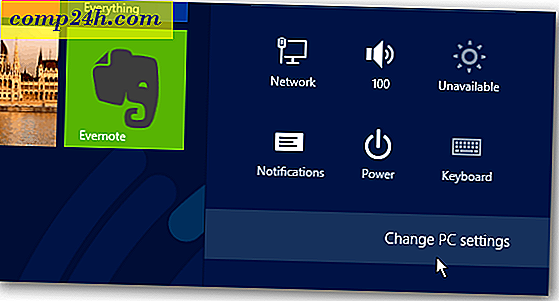Jak odinstalować aplikacje uniwersalne systemu Windows 10 z programu CCleaner
Piriform wprowadził nową aktualizację popularnej (darmowej dla użytkowników domowych) aplikacji CCleaner na komputery stacjonarne w tym tygodniu. Najważniejszą nowością w tej aktualizacji jest możliwość odinstalowania uniwersalnych aplikacji systemu Windows 10. Oto spojrzenie na to, jak to zrobić.
CCleaner już od dłuższego czasu obsługuje odinstalowywanie aplikacji komputerowych. Ta aktualizacja umożliwia jednak usunięcie uniwersalnych aplikacji. Jeśli nie zaktualizowałeś jeszcze systemu Windows 10, nie martw się, działa on również z aplikacjami Windows 8.1.
Odinstaluj aplikacje dla systemu Windows 10 za pomocą programu CCleaner
Nie potrzebujesz programu CCleaner, aby odinstalować uniwersalne aplikacje systemu Windows 10. W rzeczywistości, aby dowiedzieć się więcej na temat odinstalowywania i zarządzania uniwersalnymi aplikacjami w systemie Windows 10, przeczytaj nasz artykuł: Instalowanie, odinstalowywanie, aktualizowanie i zarządzanie aplikacjami systemu Windows 10.
Ale jeśli chcesz usunąć niektóre z aplikacji systemu Windows 10, których nigdy nie używasz, teraz możesz to zrobić teraz w wersji CCleaner w wersji 5.11. Jeśli masz już zainstalowany program CCleaner, zaktualizuj go, wybierając opcję Sprawdź aktualizacje w prawym dolnym rogu.
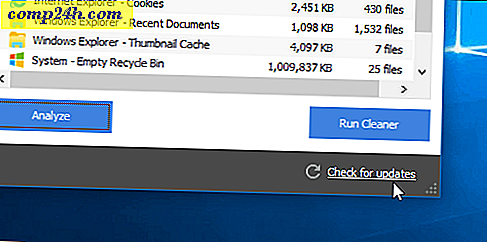
Aby usunąć aplikacje dla systemu Windows 10, przejdź do opcji Narzędzia> Odinstaluj . Tam pojawią się uniwersalne aplikacje zmieszane z aplikacjami komputerowymi. Następnie możesz kliknąć prawym przyciskiem myszy wybraną aplikację i wybrać opcję Odinstaluj z menu kontekstowego. Możesz też kliknąć przycisk Odinstaluj w prawej kolumnie.

Aby ułatwić znalezienie konkretnej aplikacji, możesz sortować według nazw, wydawcy, daty instalacji, a nawet pola wyszukiwania.
Czy jesteś fanem CCleaner i czy jesteś zadowolony z tej nowej funkcji? Pozostaw komentarz poniżej i daj nam znać.
Pobierz CCleaner 5.11